设计步骤(返回正文)
一、绘制表格
1、在手动设计Html模板之前,我们先需要一个模板的样式,这个样式我们可以拿原来的纸质的样式,也可以在Excel表格中画一个样式,如图1所示,我们后面的设计都要根据这个表格来进行设计。
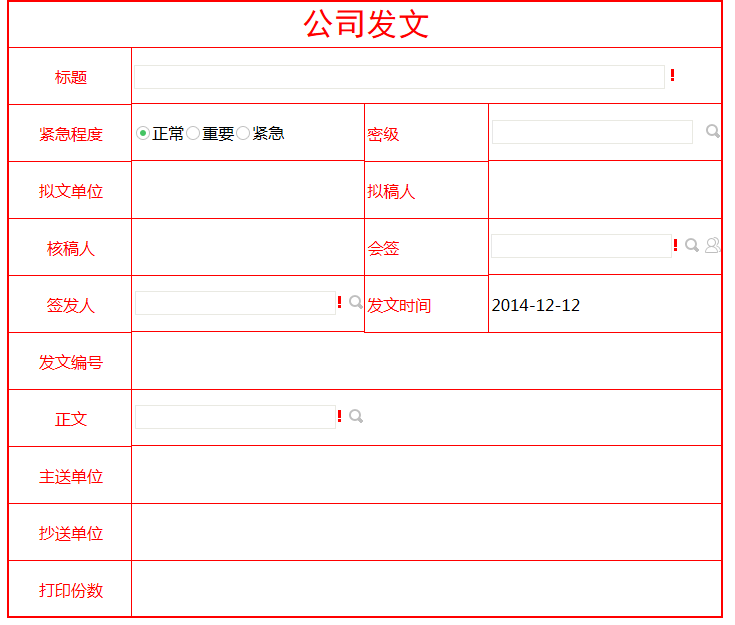
图1
2、打开发文流程的创建节点表单设计页面,如图2所示,点击显示模板的【新建】按钮后开始创建显示模板;
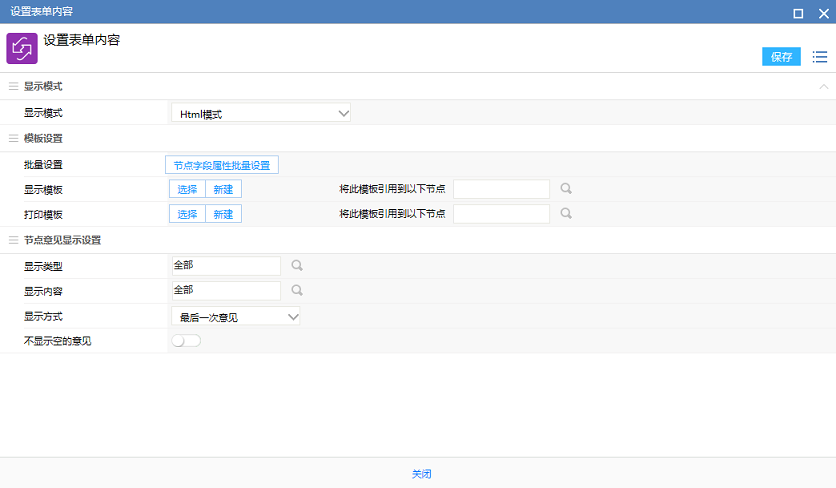
图2
3、查看原稿模板,需要11行4列,所以我们在打开的表单页面中先框出4行11列的表格范围,如图3所示
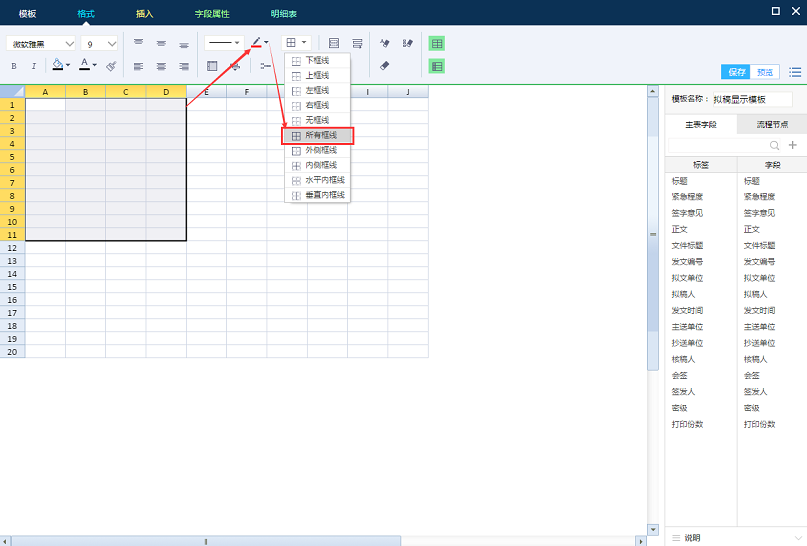
图3选中列表范围;
然后调整线条的颜色;
在表格线条中选择【所有框线】;
表格就画好了。
4、仍然选中单元格范围,如图4所示,点击鼠标右键,有行高和列宽的设置,行高设置为50PX,列宽设置为200PX
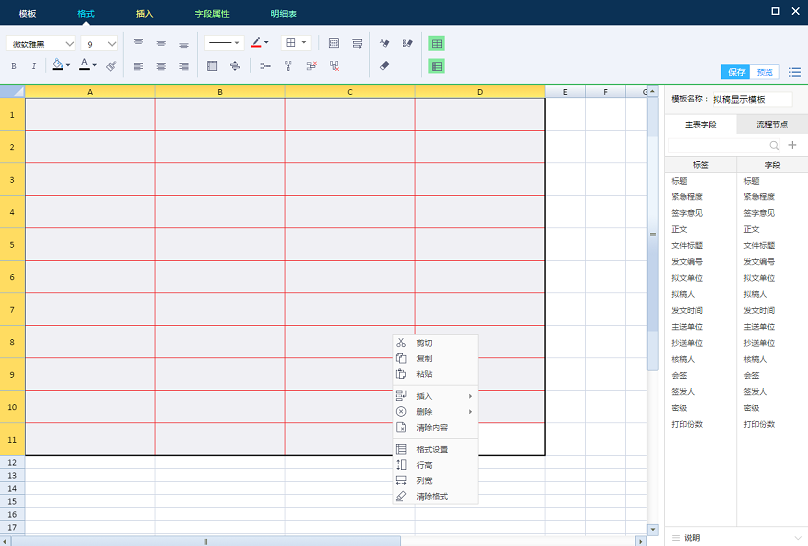
图4
5、观察图1的原稿模板,第1行、第2行和后面5行每一行都只有1个字段,所以我们需要将表格中合并一些单元格,如图5所示,以第2行为例,选中要合并的单元格后点击上方的
 按钮,可以将选中的单元格合并,同样的方法将其它需要合并的单元格都合并了。
按钮,可以将选中的单元格合并,同样的方法将其它需要合并的单元格都合并了。
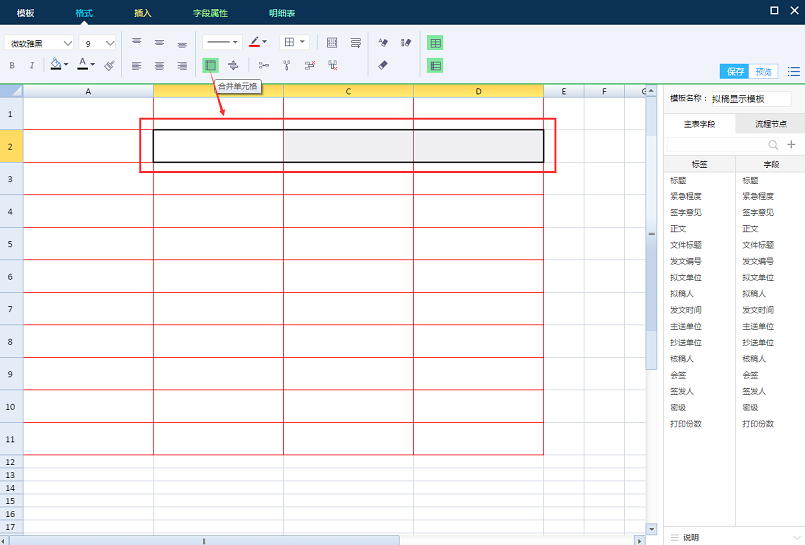
图5
6、在第一行中我们输入公文的文头,因为这个不是字段,而是文字,输入完成后如图6所示,需要点击
 按钮,让文字能够居中,同时通过左侧字体设置文字的字体、大小及颜色。
按钮,让文字能够居中,同时通过左侧字体设置文字的字体、大小及颜色。
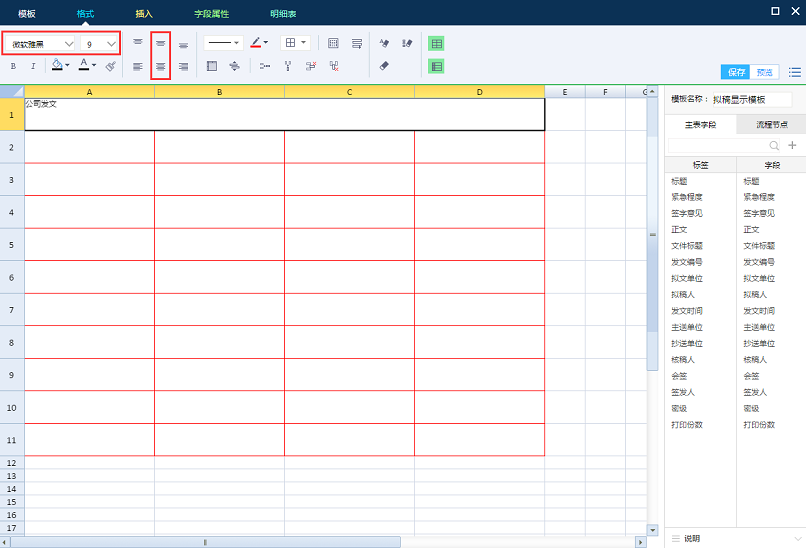
图6
7、最终结果如图7所示,这样我们就按照原稿的样式设计完成了表单的表格绘制工作。
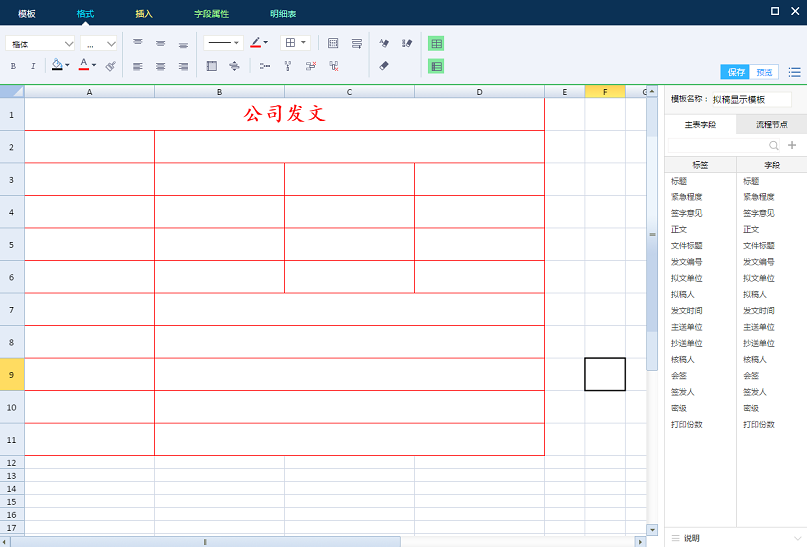
图7
二、字段管理
1、接下来我们需要将字段添加到表格中,根据原稿模板,先添加字段的显示标签,如图8所示
图8只要选中单元格后点击右侧的字段就添加完成了;
被添加的字段在字段列表中变灰;
一个格子只能添加一个字段显示名标签或字段
2、添加的字段同样需要调整字体、颜色及在单元格中的位置,这里有个小窍门,可以选中所有需要调整的单元格之后再选择要调整的内容,如图9所示,选中了所有的单元格,再将字体调整为12,这样所有选中的单元格就批量调整了。
图9
3、接下来可以设置字体的背景色,如图10所示,选中单元格后在右键菜单的【格式设置】中进行,当然由于我们制作的是公文流转单,所以背景色就不进行设置了。
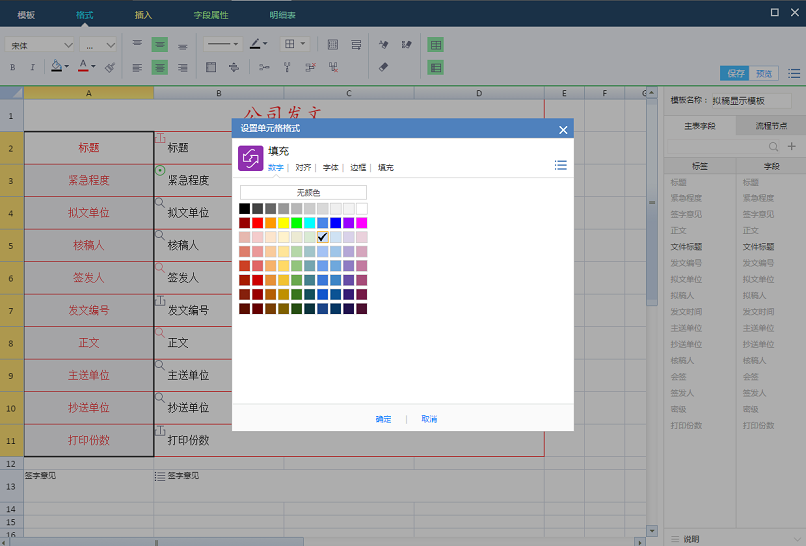
图10
4、字段添加后可以看到字段的编辑属性并不符合我们的要求,所以我们需要调整每个字段的编辑属性,图11
图11将表单设计器的顶部菜单切换为【字段属性】;
选中要设置的字段就显示出此字段的编辑属性了,可以根据需要进行设置每个字段的编辑属性。
5、在图11中我们将签字意见也放到了表格中,这个可以根据需要进行,并不强求。
6、最后提示做完以上工作一定不要忘记点击右上角的【保存】按钮。
三、复制表单
1、经过以上那么多的操作我们才做完了一个节点的Html表单,象发文流程这样节点很多的流程如果每个节点都要如此设置就太浪费时间了,我们需要用到表单复制的功能,点击表单设计器上的【模板】菜单,显示如图12所示
图12
2、除了拟稿节点外其它节点都是没有模板的,拟稿节点后面有
按钮,点击后显示如图13所示;
图13
3、点击确定后如图14所示,所有的节点都有模板了,非常方便;

图14
4、因为同步的时候不仅仅是同步了表格及字段,包括字段的编辑属性等也会同步,这个时候就需要我们编辑每个显示模板,修改字段的编辑属性了。
四、打印模板
1、公文流程在归档之后除了正文之外,表单通常也是需要打印出来的,所以我们要设置一个打印模板,我们打开归档节点的表单设置,点击打印模板后面的【选择】按钮,如图15所示,我们可以选择一个已经保存的显示模板来做为归档节点的打印模板。
图15
2、点击被引用的打印模板之后显示如图16所示,我们要对表单进行小小改造,需要将核稿、会签、签发三个审批节点签字意见放到表单中去,这样打印的时候就会连签字意见一起打印了。
图16在表单的最后增加了3个空白行,设置好表格边框及合并了单元格;
右侧我们添加的不再是主表字段了,将列表切换到【流程节点】,如图17所示,可以看到节点显示名标签不符合我们的需求,所以我们直接在表单中输入名称,比如【核稿人意见】、【会签人意见】和【签发人意见】;
图17再将右侧的节点添加的表格中,注意是流转意见下的节点,不是节点名称,最终结果如图18所示。
图18
五、总结
1、通过公文流程的制作我们已经可以掌握以下技能了绘制表格,包括表格边框、行高、列宽等;
添加字段并设置属性,包括字段的字体属性、编辑属性等;
复制一个做好的表单到其它节点中;
制作打印模板,并添加节点意见到模板中。
2、在制作过程中需要注意以下一些关键点在合并单元格的时候,一定要先清除单元格中的字段,包括了字段显示名标签、字段、节点名称、节点意见,否则合并后会出现找不到单元格的情况;
节点意见不仅仅在打印模板中可以添加,在显示模板中同样可以添加;
将显示模板同步到其它节点后,需要查看一下字段的编辑属性,防止不该编辑的字段可以编辑了,需要编辑的字段又不能编辑。





















 1588
1588











 被折叠的 条评论
为什么被折叠?
被折叠的 条评论
为什么被折叠?








